- /
- Aansluitingshandleiding
Aansluitingshandleiding
1
Inschrijven bij een makelaar
Toon de handleiding
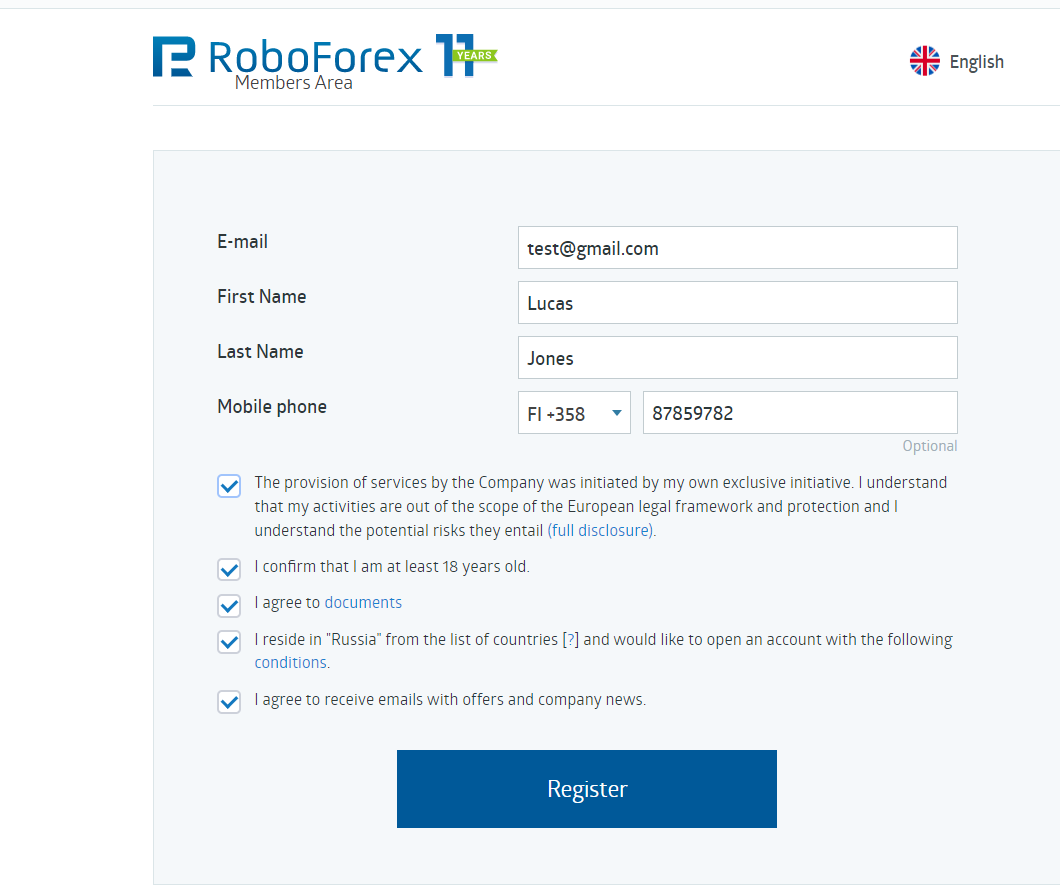
1
Om te beginnen moet u de Roboforex-website binnengaan.
U kunt gegevens invoeren in Latijnse karakters of in uw taal - het systeem zal automatisch uw volledige naam vertalen in Latijnse transcriptie.
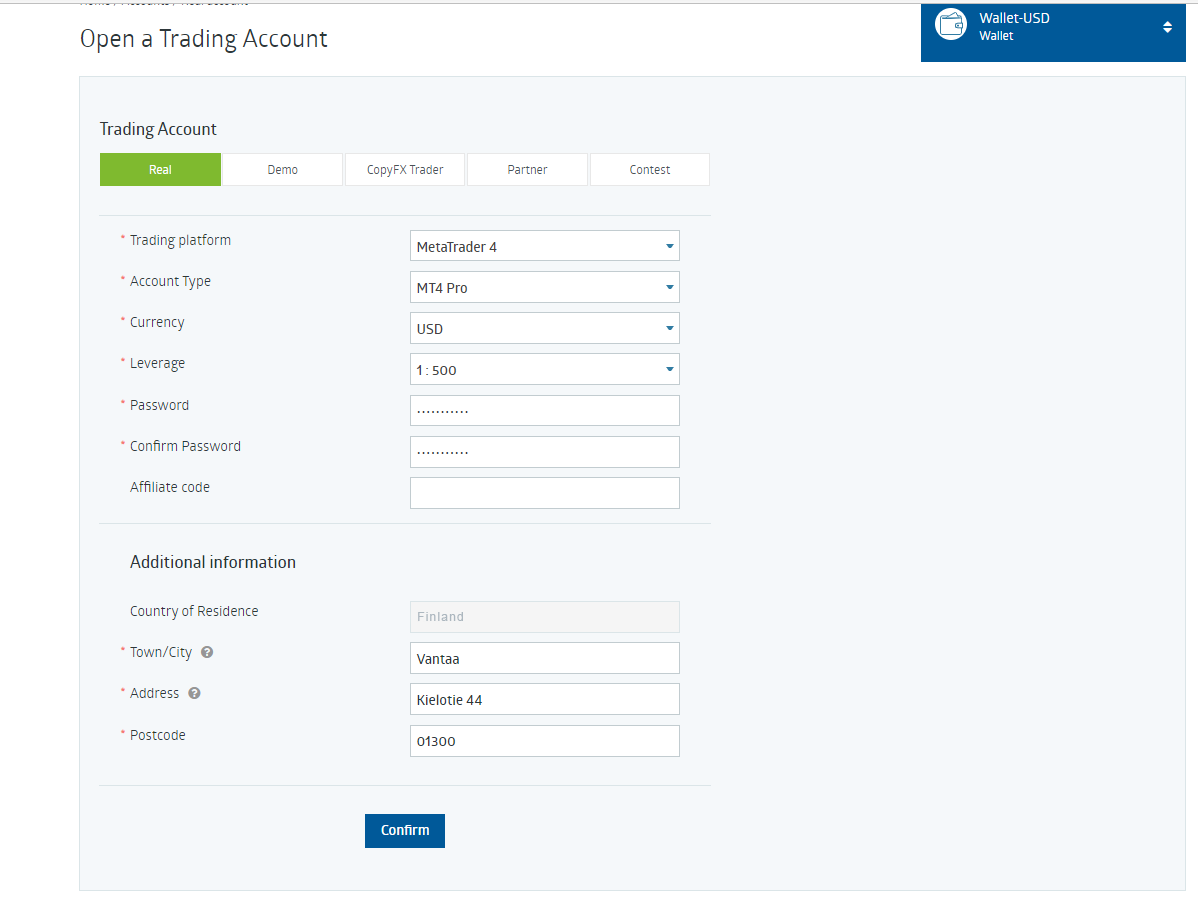
2
De tweede stap is het openen van een rekening. Selecteer MetaTrader4 handelsterminal en MT4Pro als rekeningtype.
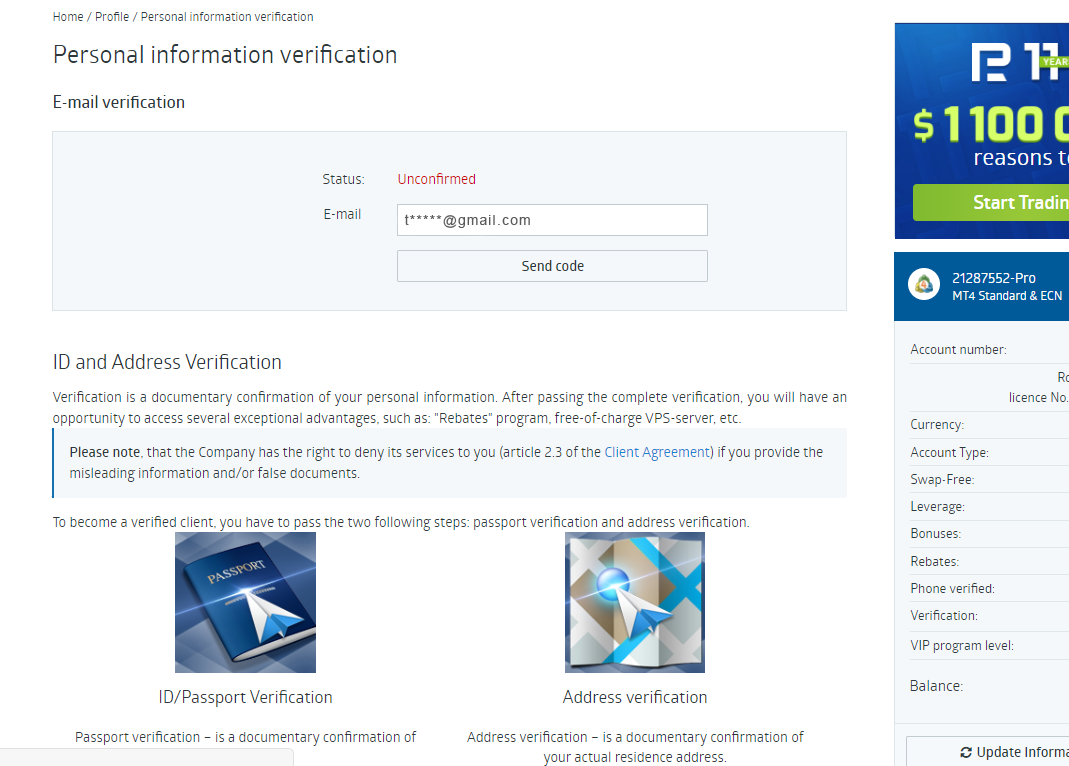
3
Je hebt je geregistreerd, nu moet je de e-mailverificatie doorstaan. Voer de e-mail van de registratiestap in en klik op "Verzend code".
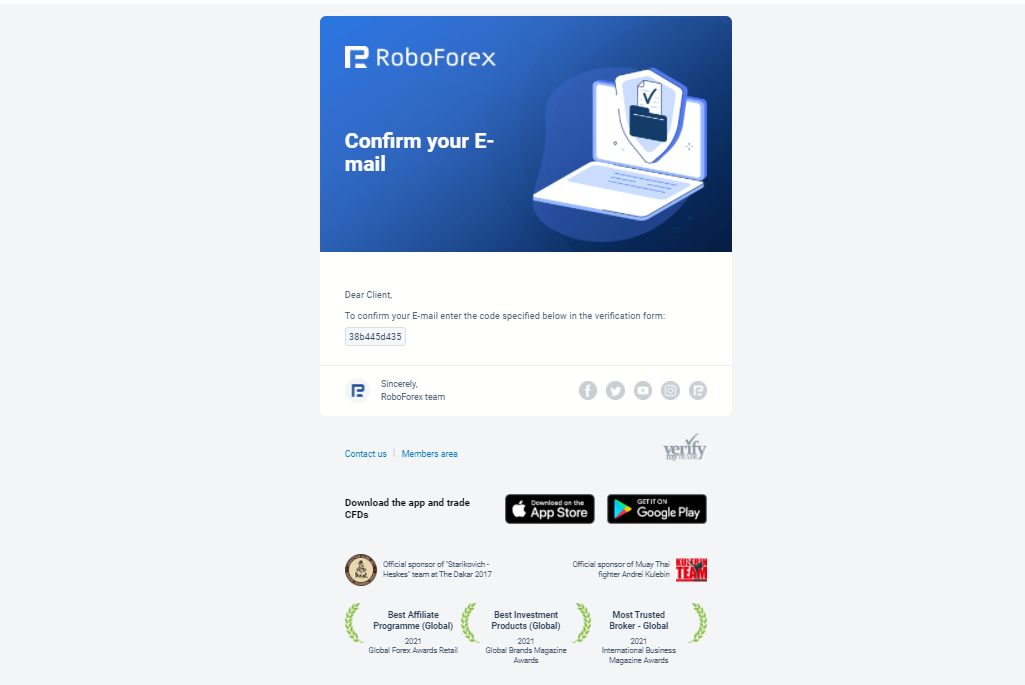
4
U ontvangt een e-mail met de code. Kopieer de code en plak deze in het veld "Bevestigingscode invoeren". De verificatie was succesvol, als uw status veranderd is in "Bevestigd".
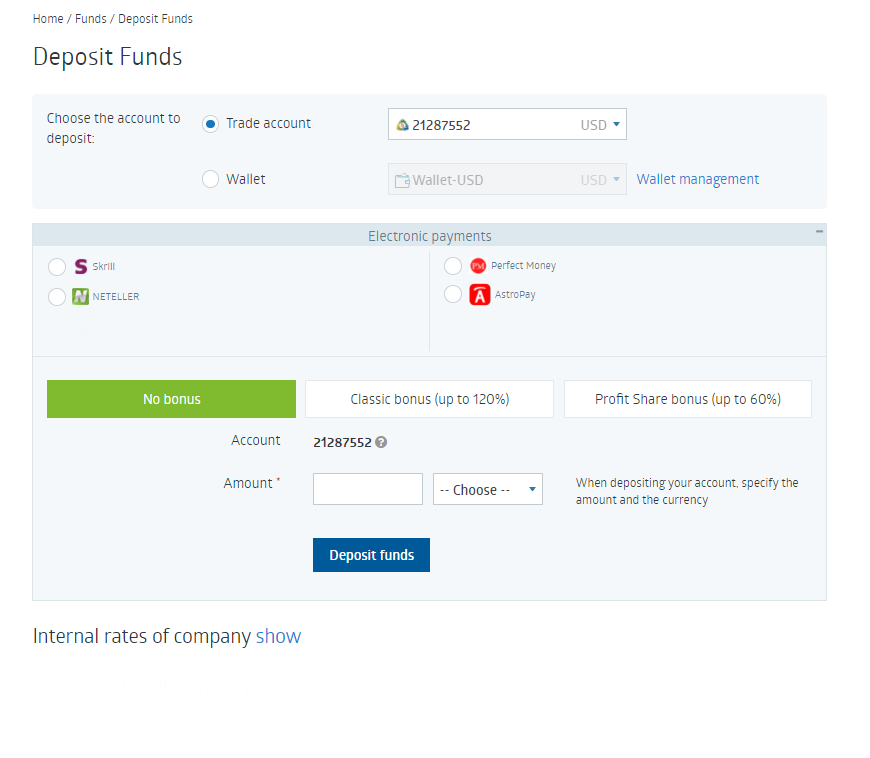
5
Na bevestiging dient u het saldo aan te vullen met minstens $300. Zonder deze aanvulling zal de bot niet starten.
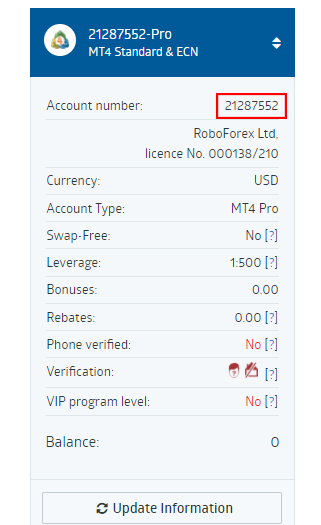
6
Registratie succesvol afgerond. We zullen het accountnummer gebruiken voor de registratie in de Happy Hamster app in het stadium van het toevoegen van een account.
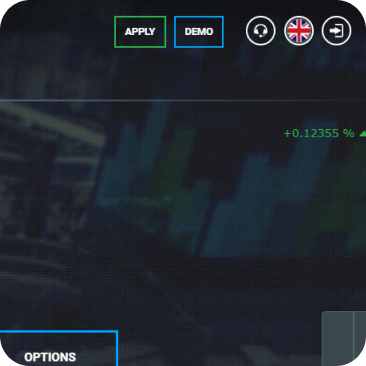
1
Ga naar de website van Just2Trade en klik op de knop "AANVRAGEN".
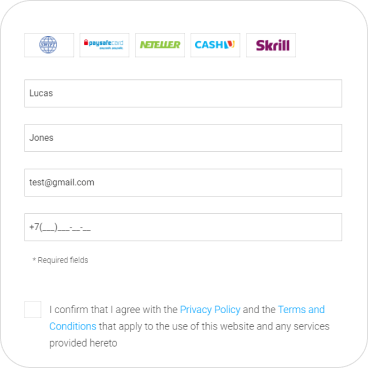
2
Ga dan naar de registratiepagina. Vul alle velden in en klik op "Volgende stap". Op dit punt kan een manager u bellen en vragen of u het formulier gaat invullen en wat u gaat verhandelen.
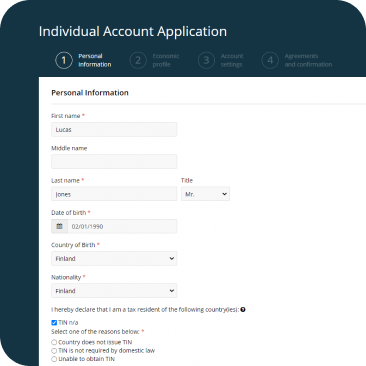
3
Vul het formulier in met uw gegevens volgens het voorbeeld. Het veld "TIN" is verplicht.
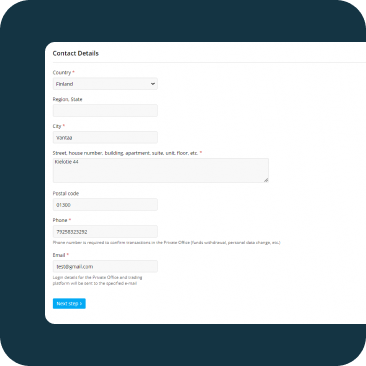
4
Vul in de rubriek "Contactgegevens" het adres in dat uw woonplaats bevestigt, daarna moet u een van de documenten uploaden. Klik op "Volgende stap" onderaan het formulier.
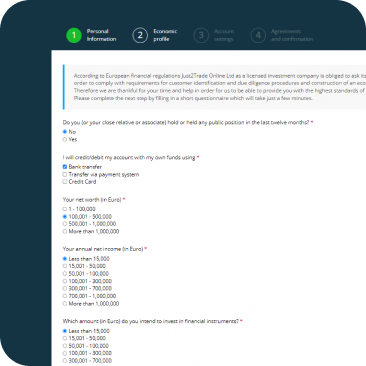
5
Vul de rubriek "Economisch profiel" in, volgens uw gegevens, inkomen en doelstellingen.
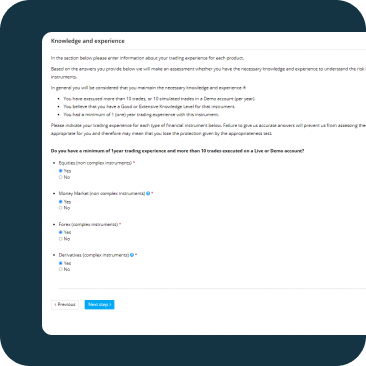
6
Klik op "Volgende stap".
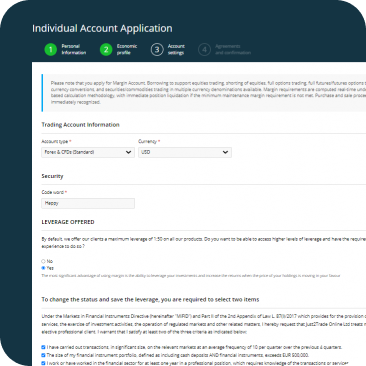
7
In de sectie "Trading account data" selecteert u Forex en CFD in USD valuta. Bestudeer "Klantverklaringen en garanties" en vink het vakje aan om te bevestigen.
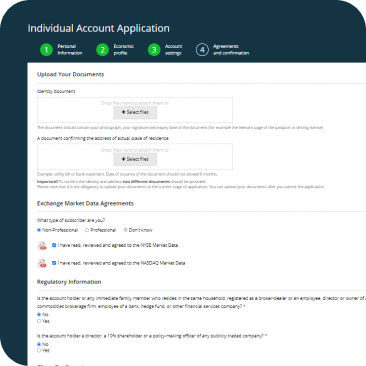
8
Als u de documenten in dit stadium niet kunt uploaden, kunt u dat later doen nadat u het hele formulier hebt ingevuld. LET OP! Zonder de documenten keurt de Manager het formulier niet goed!
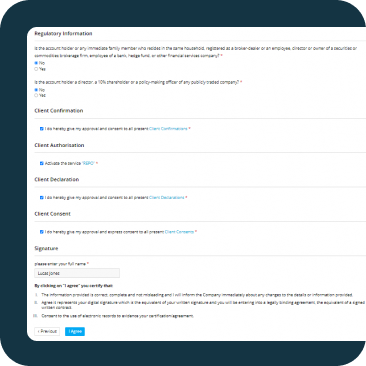
9
Kruis de vakjes aan waar nodig nadat u de wet- en regelgeving heeft bestudeerd. Klik op "Ik ga akkoord" om het formulier voor de verwerking te versturen. U ontvangt ook een e-mail.
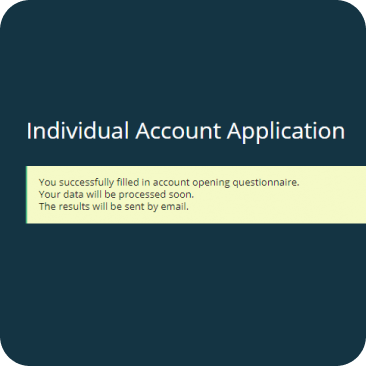
10
U zult ook een e-mail ontvangen:
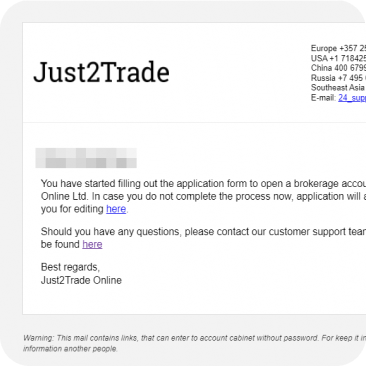
11
Als u de documenten niet hebt geüpload, ontvangt u na enige tijd een brief op uw e-mail. Als deze documenten niet voldoende zijn, ontvangt u nog een brief waarin u wordt gevraagd een ander document van de lijst toe te voegen om uw identiteit te bevestigen.
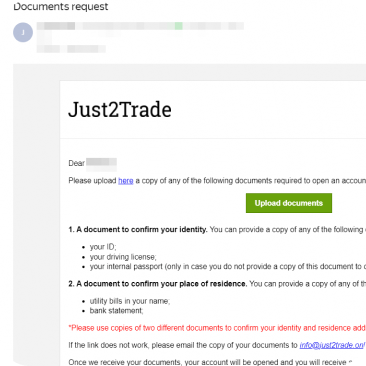
12
Nadat de documenten en het formulier zijn verwerkt, ontvangt u een bevestigingsmail. De registratie is succesvol afgerond, een handelsrekening is aangemaakt. De e-mail bevat de login en het wachtwoord voor het betreden van het Persoonlijke gedeelte.
U ontvangt ook de toegangsmail (login en wachtwoord) voor de rekening.
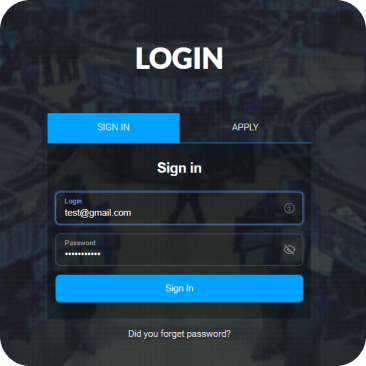
13
Ga naar de Persoonlijke sectie, met behulp van login en wachtwoord uit de brief. U wordt doorverwezen naar de rubriek "Persoonlijke gegevens" om uw wachtwoord te wijzigen. Als de pagina niet verschijnt na het inloggen, ga dan naar uw Persoonlijke account door op uw volledige naam te klikken in de rechterbovenhoek (naast de bel) en sla de wijzigingen op (zonder dit laat het systeem u niet verder gaan).
U kunt uw persoonlijke gegevens later altijd wijzigen als dat nodig is (verandering van achternaam, woonplaats, enz.).
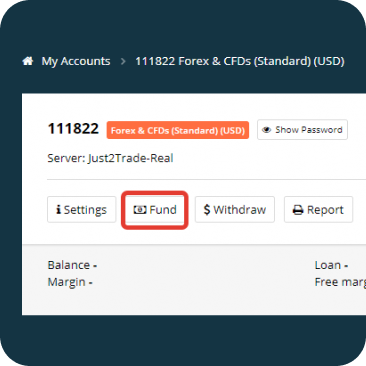
14
Klik vervolgens op "Mijn rekeningen" en vervolgens op "Aanvullen". Vul de rekening aan op een voor u geschikte manier met 300 USD. Zonder het aanvullen van het saldo zal de bot niet starten.Registratie succesvol afgerond. We zullen het rekeningnummer gebruiken voor de registratie in de Happy Hamster app bij het toevoegen van een rekening.
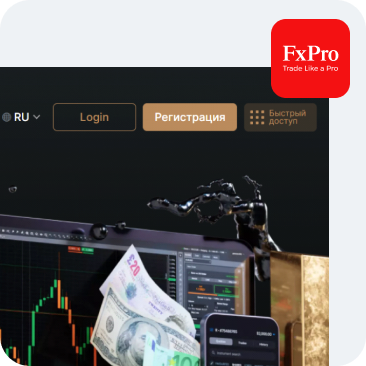
1
Om te beginnen moet u zich registreren op de FxPro website.
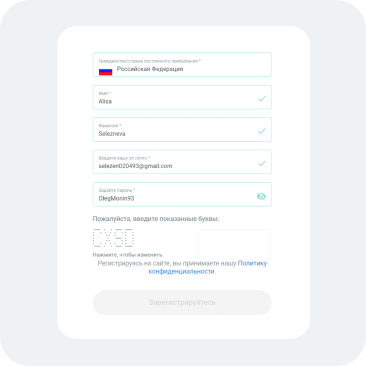
2
Voer de gevraagde gegevens in.
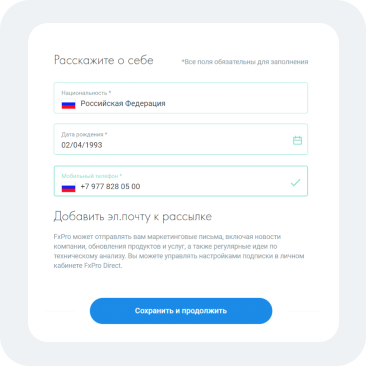
3
Ga vervolgens naar de pagina met de aanvullende gegevens
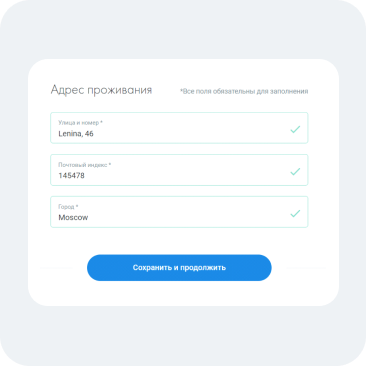
4
Vul het woonadres in Latijns schrift in.
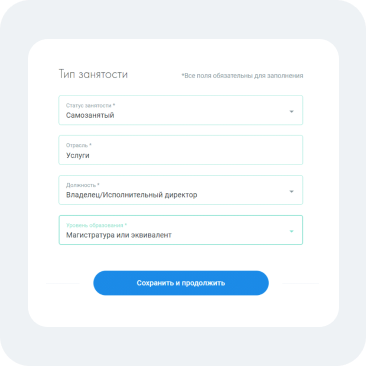
5
Vul de rubrieken beroep en financiële draagkracht in
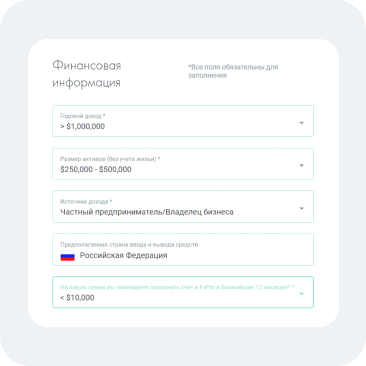
6
Vul de rubrieken beroep en financiële draagkracht in
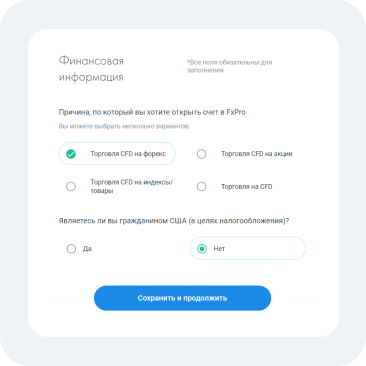
7
Bij de stap Financiële info selecteert u Forex CDF trading en geeft u aan dat u geen Amerikaans staatsburger bent.
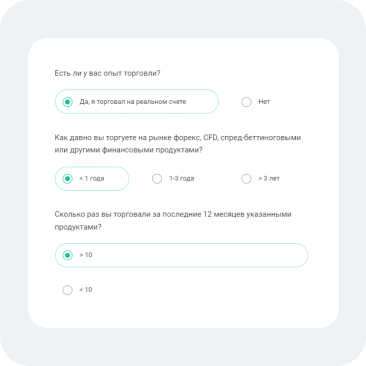
8
Vul bij de stap Handelservaring je ervaring in, als je die hebt. Als u nog nooit eerder heeft gehandeld, volg dan de stappen van de foto.
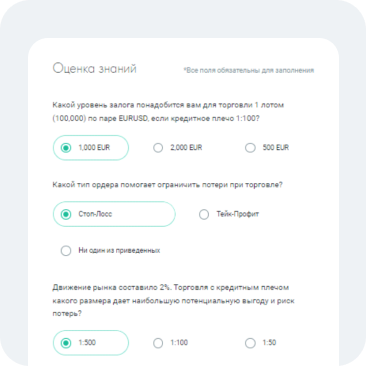
9
Vervolgens moet u de trading knowledge test maken - vul de velden in.
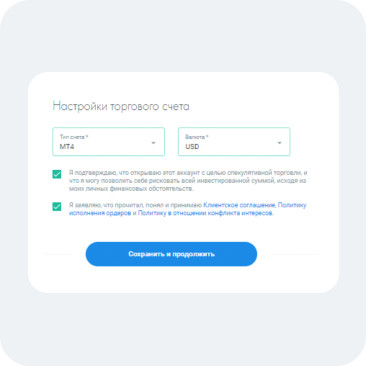
10
Als de test geslaagd is, gaat u naar de pagina voor de selectie van de handelsrekening. Selecteer MT4 in USD.
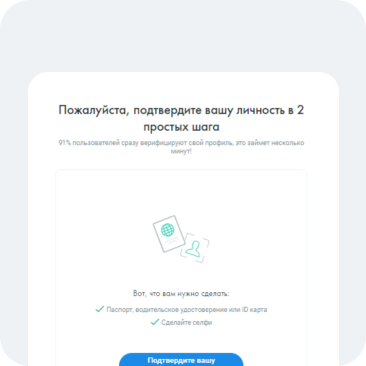
11
Daarna moet u uw identiteit op twee manieren bevestigen: een van de documenten en een selfie (identificatie met de foto van het document).
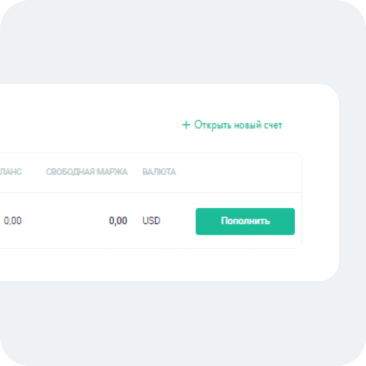
12
Ga naar de Account sectie en vul het saldo aan. Het minimale aanvulbedrag moet gelijk zijn aan de storting die nodig is om de geselecteerde bot in de app te starten.
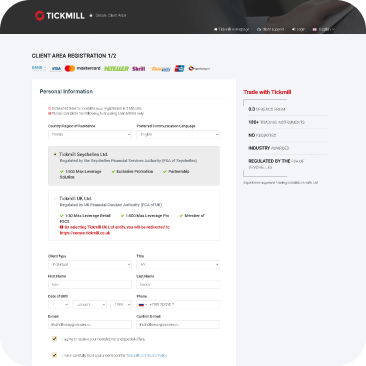
1
Om te beginnen, ga naar de Tickmill website, Trader's Room registratie pagina. Vul persoonlijke informatie in Latijn, klik op de knop - Submit.
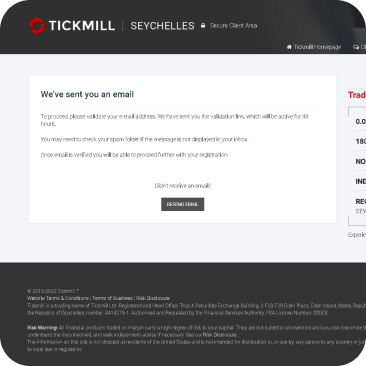
2
Een bericht zal verschijnen dat er een brief is gestuurd naar het opgegeven e-mail adres om het adres te bevestigen. Ga naar uw e-mail en controleer het adres.
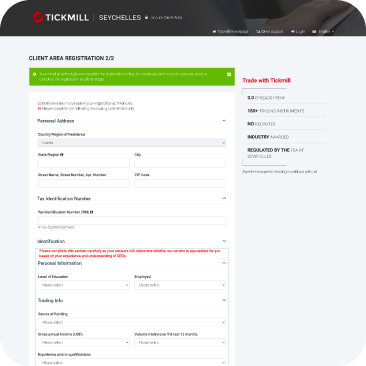
3
Ga verder met de registratie, vul persoonlijke gegevens, nationaliteit en financiële ervaring in. Geef een wachtwoord op om in te loggen op uw account. Druk op de knop - "Open een rekening".
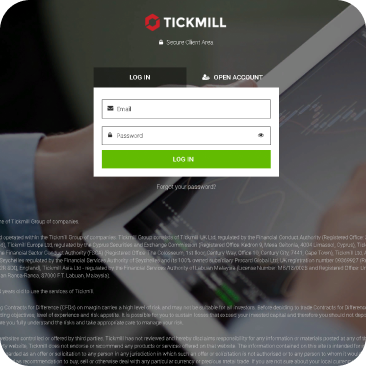
4
Een venster voor het inloggen op uw account wordt geopend, vul uw e-mail en wachtwoord in. Klik op "Aanmelden".
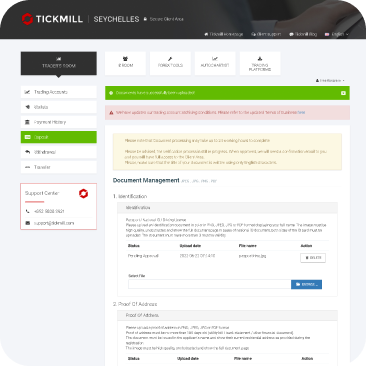
5
In het kantoor van de handelaar, om de identificatie te voltooien, uploadt u de vereiste documenten die de identiteit en het woonadres bevestigen. Upload twee verschillende documenten omdat het ondersteuningsteam om een tweede document zal vragen. Houd er rekening mee dat het tot 24 werkuren kan duren voordat de documenten zijn verwerkt.
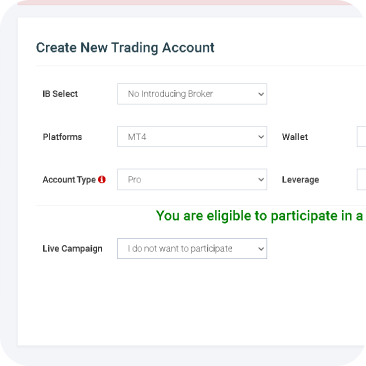
6
Klik in het handelskantoor op "Handelsrekeningen". Een handelsrekening openen. We stellen de parameters in zoals in de schermafbeelding. Klik op de knop "Openen".
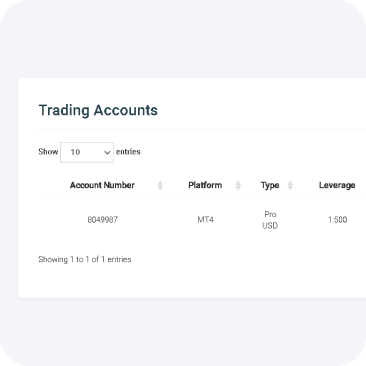
7
De handelsrekening is geopend, een brief met het nummer, wachtwoord en de server van de handelsrekening wordt naar uw e-mail gestuurd, deze gegevens zijn nodig om de TickMill broker in de Happy Hamster applicatie aan te sluiten. Het rekeningsaldo moet worden aangevuld met ten minste $ 300. De robot zal niet starten zonder het aanvullen van het saldo.
2
Download een app en stel een bot in
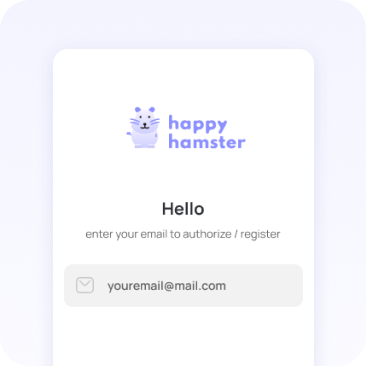
1
Download de Happy Hamster app van The AppStore of googil play voer uw e-mailadres in om u te registreren.
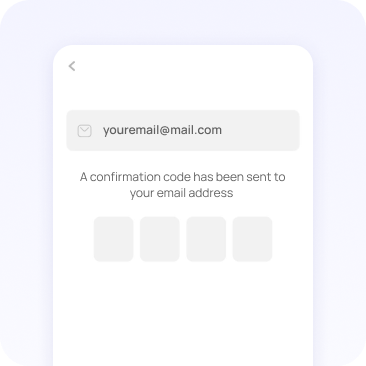
2
Er wordt een bevestigingscode naar uw e-mailadres gestuurd _ u moet de code in de app invoeren.
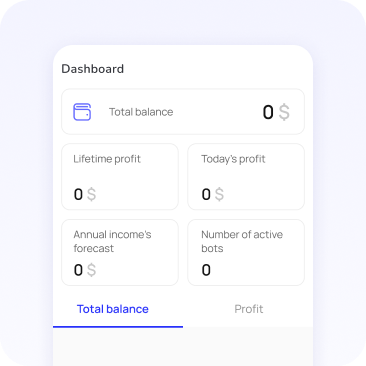
3
Na het invoeren van de code wordt u doorgestuurd naar de Dashboard sectie.

4
Ga naar de Bots sectie en klik op de + knop.
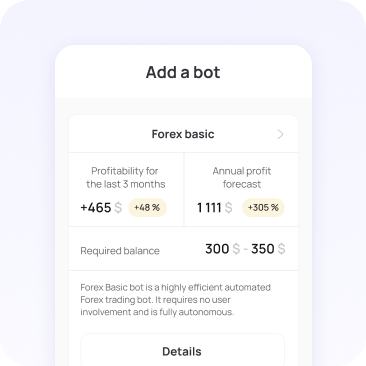
5
Selecteer een bot en klik op Details
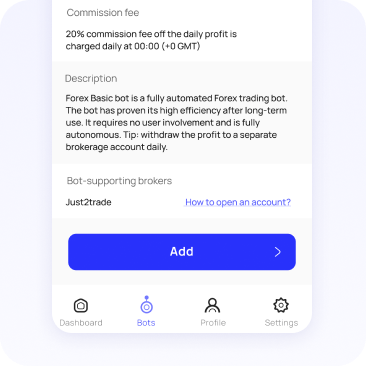
6
Klik op de knop Toevoegen in de geselecteerde bot.
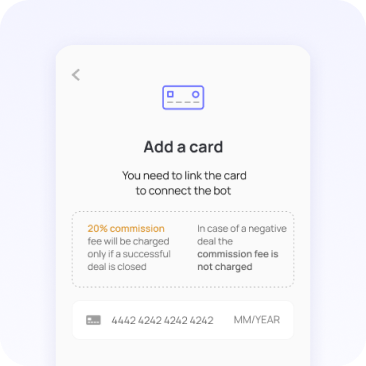
7
Voer uw bankgegevens in .
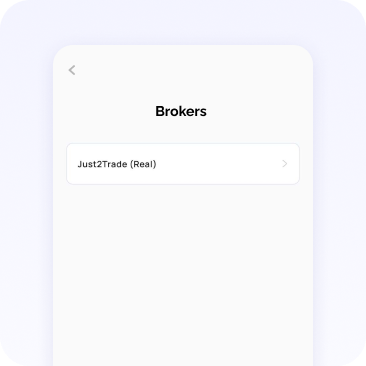
8
Selecteer een broker (Just2trade of Roboforex)
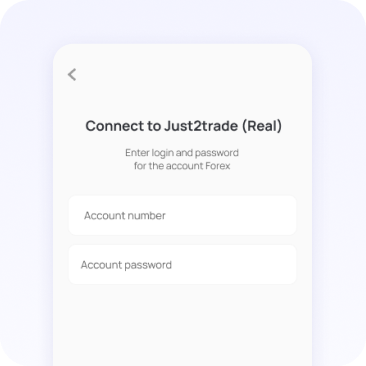
9
Voer rekeningnummer en wachtwoord in van de broker s persoonlijke sectie (seepreiovious secties)
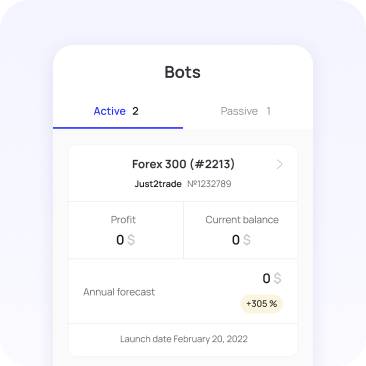
10
Klik op Connect de bot zal verschijnen de actieve sectie dit niet voltooit de registratie uw bot is actief.
1
Installeer de app en verbind deze met het makelaarsaccount
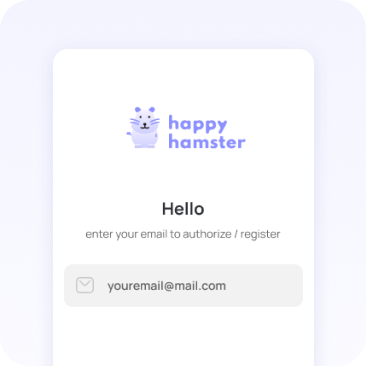
1
Download de Happy Hamster app van The AppStore of googil play voer uw e-mailadres in om u te registreren.
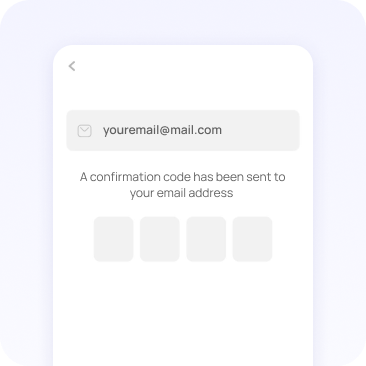
2
Er wordt een bevestigingscode naar uw e-mailadres gestuurd _ u moet de code in de app invoeren.
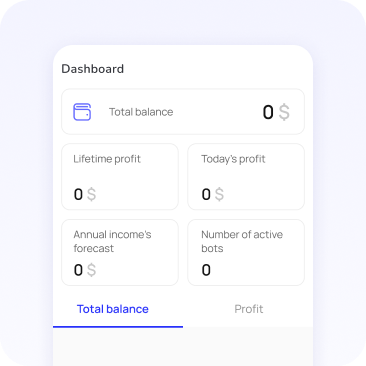
3
Na het invoeren van de code wordt u doorgestuurd naar de Dashboard sectie.

4
Ga naar de Bots sectie en klik op de + knop.
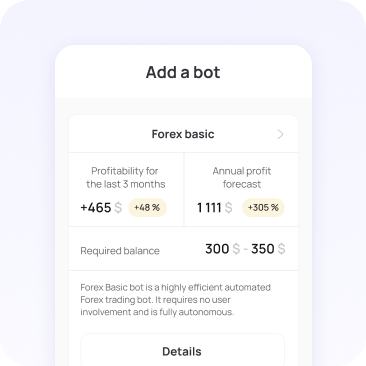
5
Selecteer een bot en klik op Details
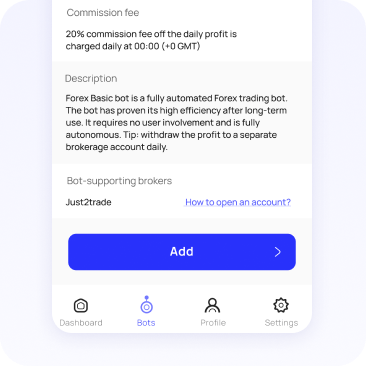
6
Klik op de knop Toevoegen in de geselecteerde bot.
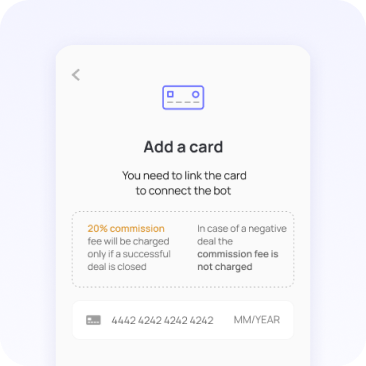
7
Voer uw bankgegevens in.
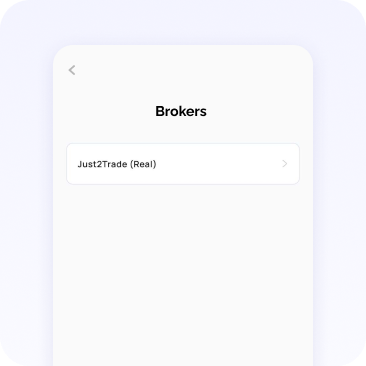
8
Selecteer een broker (Just2trade of Roboforex)
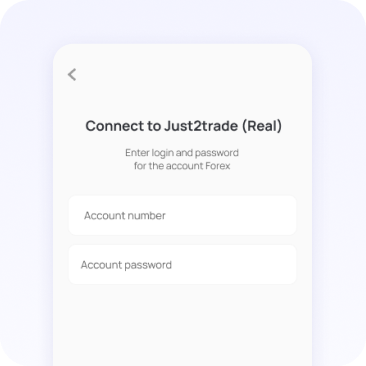
9
Voer rekeningnummer en wachtwoord in van de broker s persoonlijke sectie (seepreiovious secties)
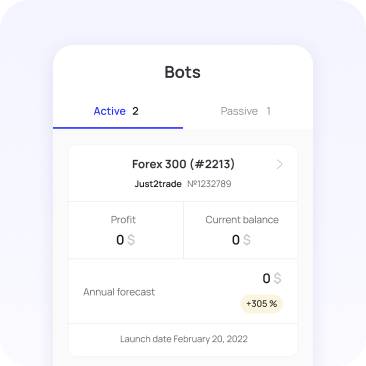
10
Klik op Connect de bot zal verschijnen de actieve sectie dit niet voltooit de registratie uw bot is actief.







